So überprüfen Sie die PayPal-Login-Aktivität
Veröffentlicht: 2022-11-11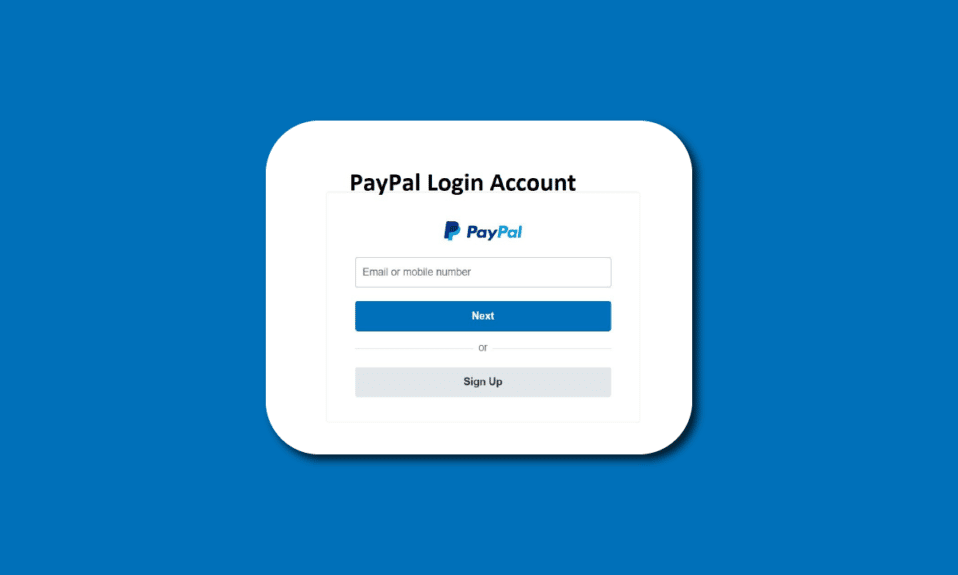
PayPal ist einer der größten digitalen Zahlungsanbieter, der die Online-Zahlungsbranche seit 1998 dominiert. Es ist eine der besten Optionen, die Ihnen die mühelosesten und sichersten Transaktionen bietet. Wenn Sie ein Konto einrichten, das den Umgang mit Ihrer Kreditkarte, Debitkarte oder Ihrem Geld beinhaltet, möchten Sie, dass es sicherer denn je ist. Paypal führt TSL 1.2-Verbindungen für die Anmeldung ein, um PayPal-Transaktionen zu schützen und Ihnen die sichersten Methoden für Online-Transaktionen zu gewährleisten. Um die PayPal-Anmeldeaktivitäten zu überprüfen, können Sie die Liste durchsehen, wo und wann Ihr Konto angemeldet wurde. Aber wie überprüfen Sie die PayPal-Anmeldeaktivitäten? In diesem Artikel gehen wir die Schritte durch, die Ihnen helfen, die PayPal-Login-Aktivität zu überprüfen und Ihnen zu zeigen, wie Sie Aktivitäten auf PayPal sehen können. Außerdem erfahren Sie, wie Sie meine Aktivitätsanmeldung bei PayPal ausblenden und die PayPal-Anmeldeaktivitäten anzeigen.
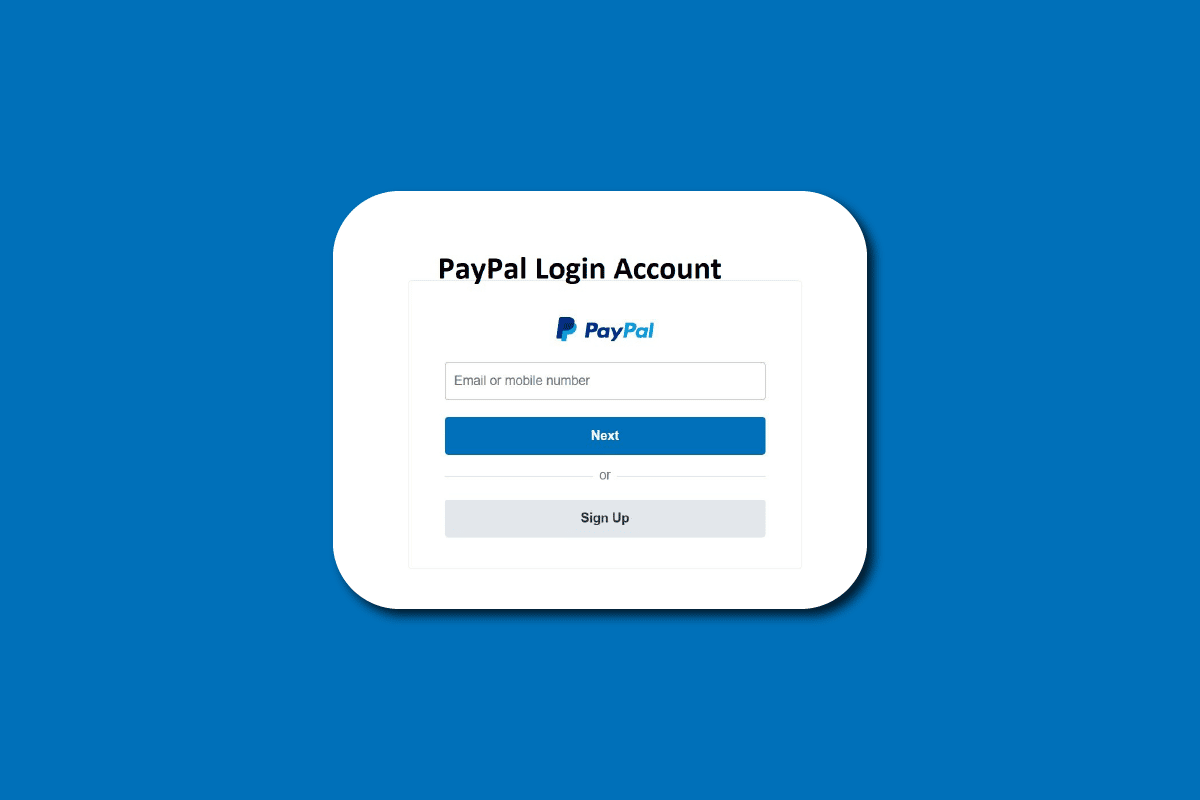
Inhalt
- So überprüfen Sie die PayPal-Login-Aktivität
- Wie funktioniert PayPal?
- Ist PayPal sicher?
- Ist das PayPal-Konto kostenlos?
- Wie richte ich PayPal ein?
- Wie überprüfe ich die PayPal-Login-Aktivität?
- Wie verstecke ich mein Aktivitäts-Login?
- Wie verhindere ich, dass PayPal mich automatisch anmeldet?
- Wie lösche ich ein Paypal-Geschäftskonto?
- Können sich zwei Personen bei PayPal anmelden?
- Können Sie den PayPal-Anmeldeverlauf anzeigen?
So überprüfen Sie die PayPal-Login-Aktivität
Lesen Sie weiter, um die Schritte zu finden, die erklären, wie Sie die PayPal-Login-Aktivität überprüfen, und sehen Sie sich die Aktivitäten auf PayPal im Detail mit nützlichen Illustrationen zum besseren Verständnis an.
Wie funktioniert PayPal?
PayPay arbeitet als Vermittler zwischen Ihnen und Ihrer Bank . Sie müssen Ihre Bankkontodaten nur einmal zum Paypal-System hinzufügen, und sobald Sie Ihre Kontodaten hinzugefügt haben, werden alle Ihre Transaktionen über PayPal und nicht über Ihre Bank abgewickelt.
- Alle erhaltenen Transaktionen werden Ihrem PayPal-Konto gutgeschrieben und können an Verkaufsstellen verwendet oder auf Ihr Bankkonto überwiesen werden. Die Übertragungen können einige Minuten bis zu einigen Tagen dauern.
- Für den persönlichen Gebrauch bietet PayPal einfache Geldüberweisungen, das Einlösen von Schecks, Debit-/Kreditkarten und E-Scheck-Dienste an .
- Für geschäftliche Zwecke bietet es Ihnen eine Vielzahl von Dienstleistungen zu wettbewerbsfähigen Preisen ohne langfristige Verträge.
- Die Einrichtung eines PayPal-Kontos ist kostenlos. Es bietet Käuferauflösung, Schutz und eine der besten digitalen Sicherheiten der Branche.
Grundsätzlich, um es zusammenzufassen,
- Bietet eine Möglichkeit, international Geld zu senden und zu empfangen
- Gewährleistet Sicherheit und Zahlungsschutz
- Ermöglicht sowohl Online- als auch persönliche Zahlungen für Waren und Dienstleistungen
- Bietet eine Vielzahl von Dienstleistungen an, je nach persönlichen oder geschäftlichen Anforderungen
Lesen Sie auch : Wie funktioniert Bring Your Own Phone Assurance Wireless?
Ist PayPal sicher?
Ja , PayPal ist sehr sicher und sicher in der Anwendung.
Ist das PayPal-Konto kostenlos?
Ja , ein PayPal-Konto ist kostenlos, um ein PayPal-Konto einzurichten.
Wie richte ich PayPal ein?
Die Anmeldung für ein PayPal-Konto ist vielleicht eine der einfachsten Aufgaben, mit denen Sie jemals konfrontiert werden. Alles, was Sie brauchen, sind die richtigen Informationen für die Einrichtung Ihres Kontos. Hier sind einige einfache Schritte, die Sie kennen müssen, um ein Konto einzurichten, um die PayPal-Login-Aktivitäten anzuzeigen.
1. Besuchen Sie die PayPal-Website in Ihrem Browser.
2. Klicken Sie dann auf Kostenlos registrieren .
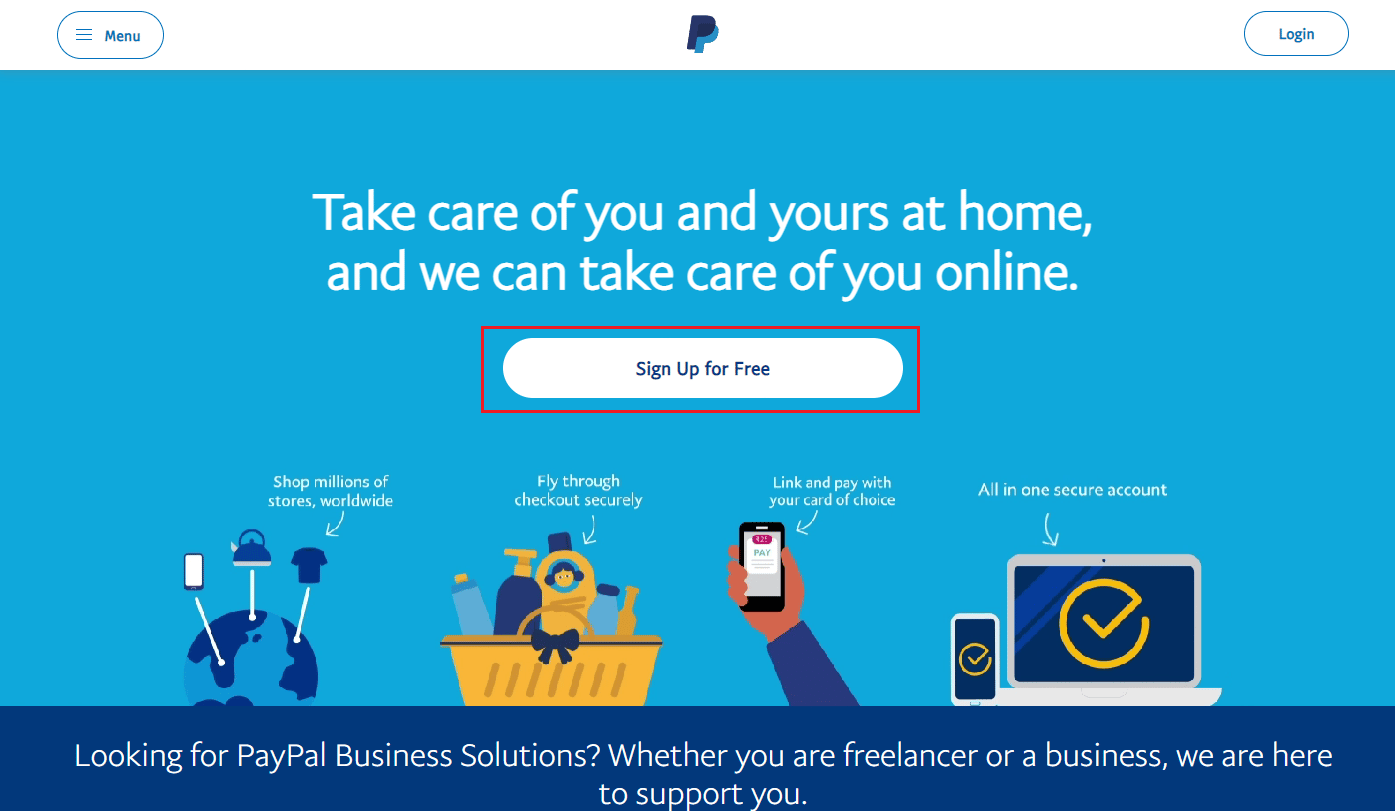
3. Klicken Sie je nach Bedarf auf Einzelkonto oder Geschäftskonto und dann auf Weiter .
Hinweis : Wir haben die Einzelkonto- Option zu Demonstrationszwecken gewählt.
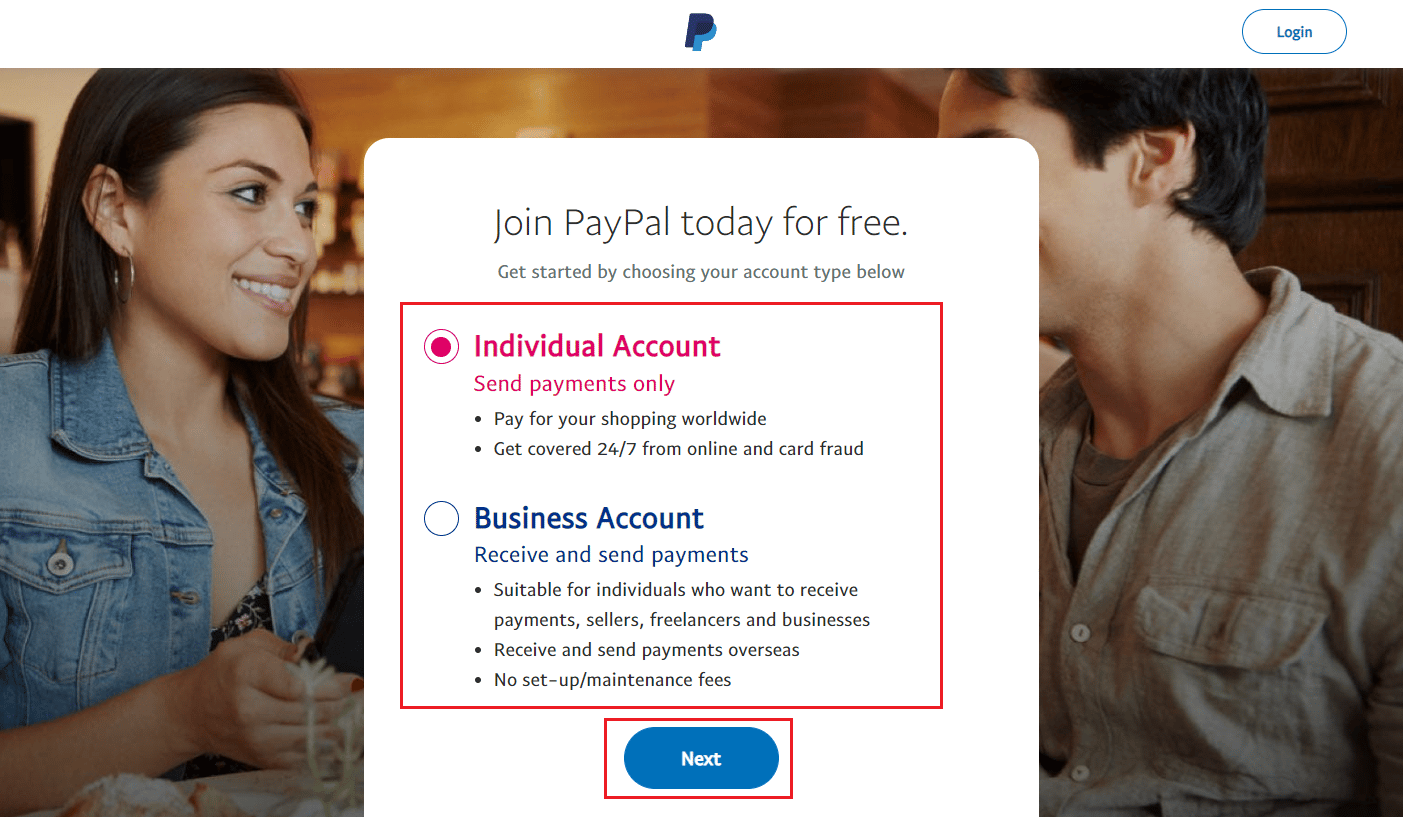
4. Geben Sie Ihre Handynummer ein und klicken Sie auf Weiter .
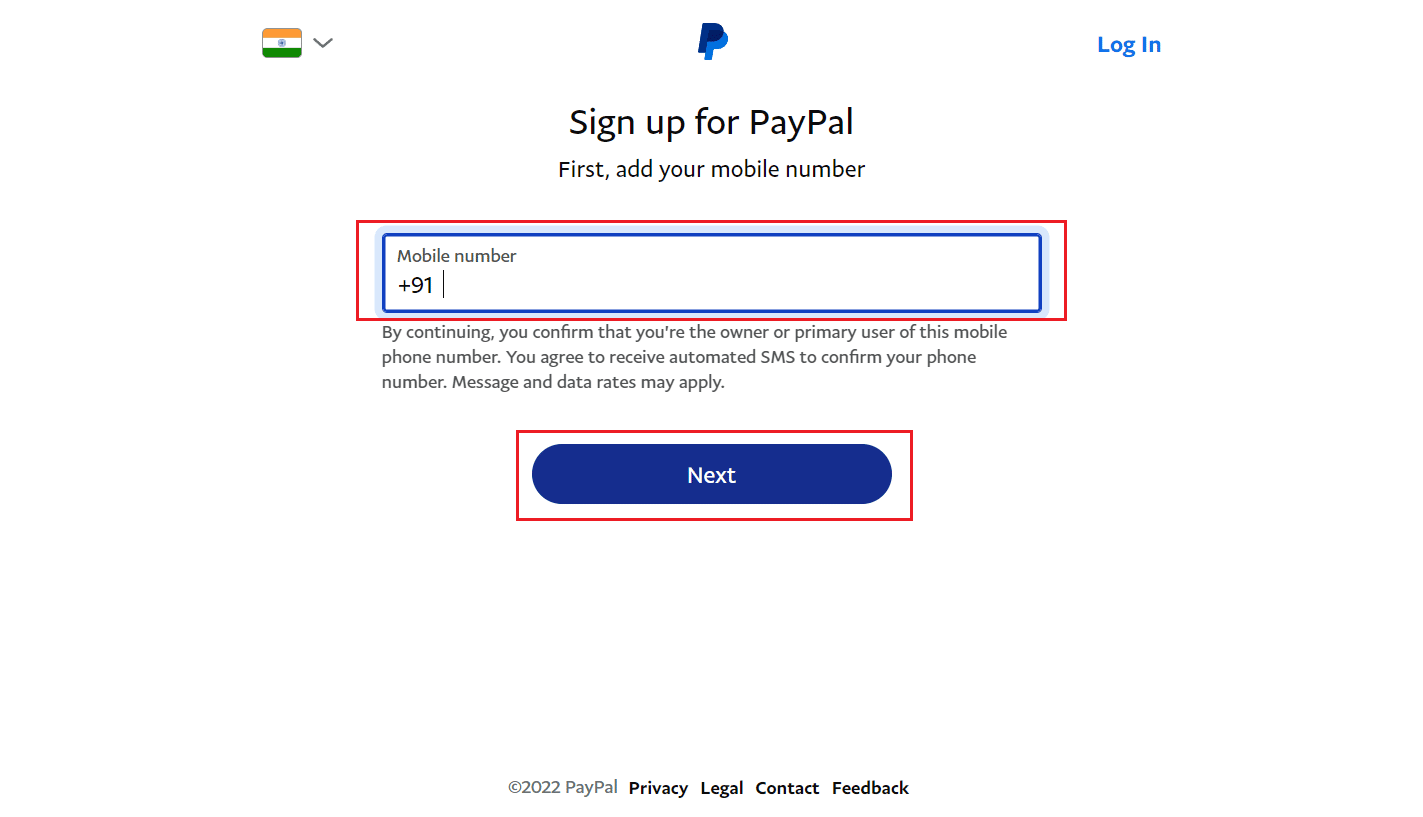
5. Geben Sie den Verifizierungscode ein, den Sie auf Ihrer Mobiltelefonnummer erhalten haben, um ihn zu verifizieren.
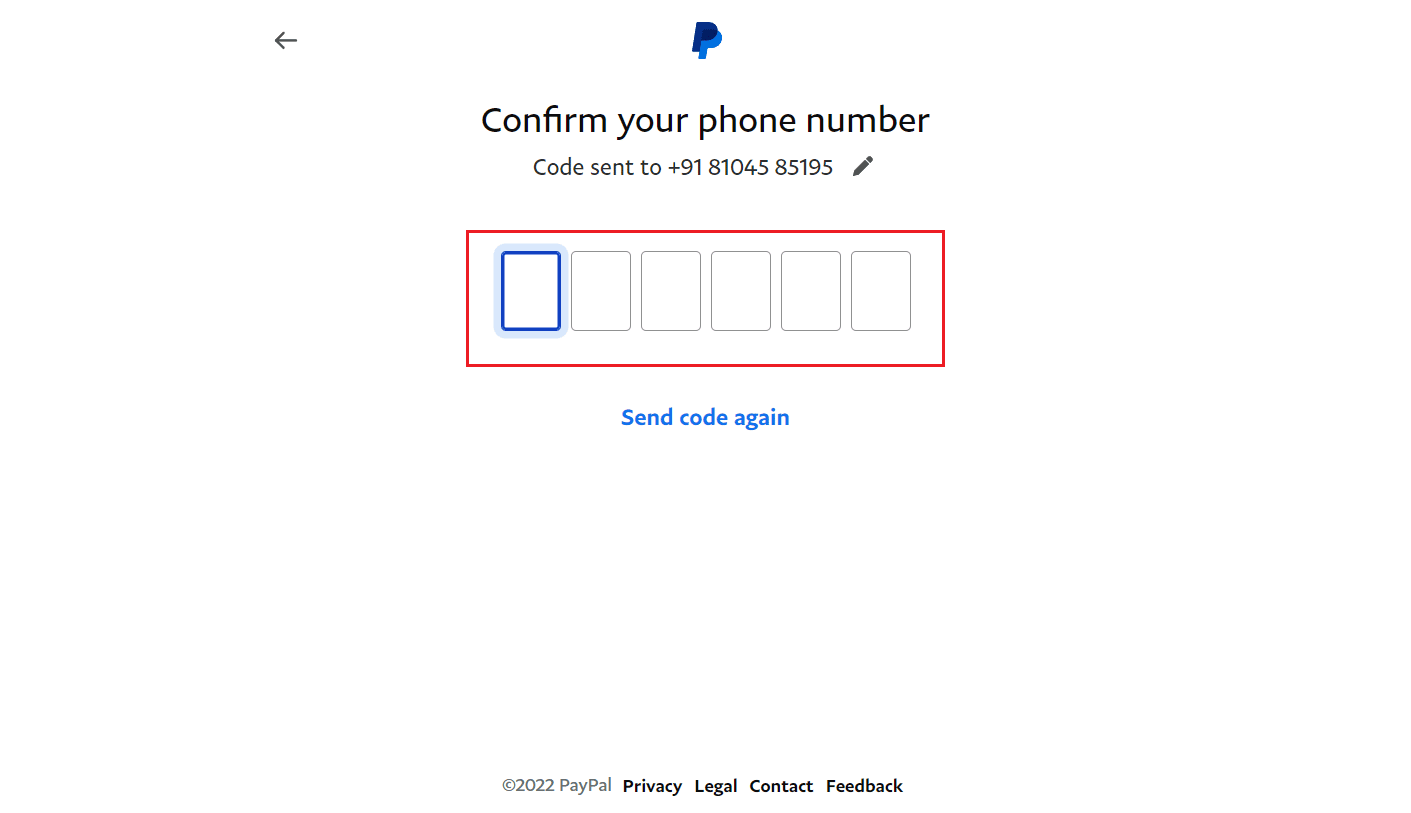
6. Geben Sie Ihre E-Mail-Adresse und das gewünschte Passwort ein und klicken Sie auf Weiter .
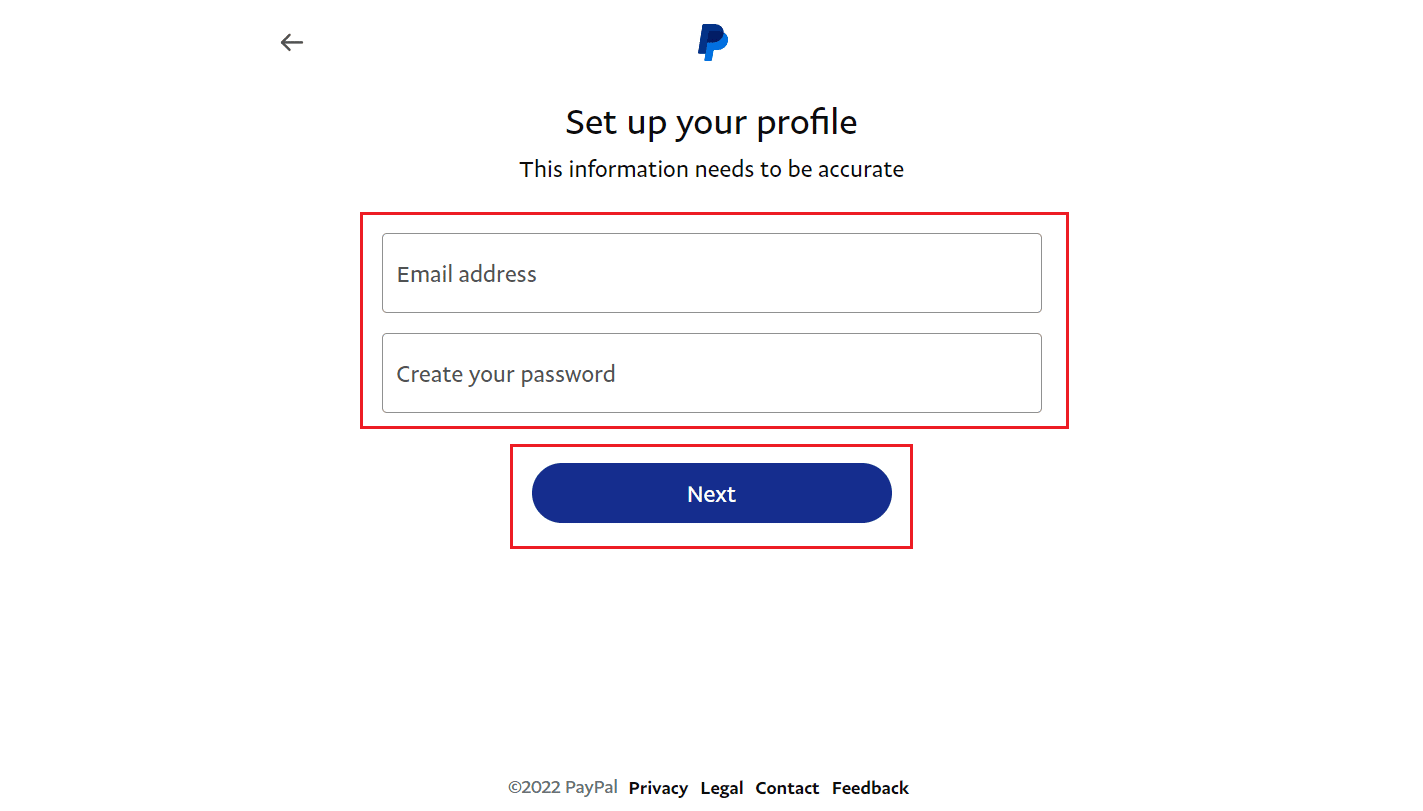
7. Fügen Sie Ihre Adresse, Ihren Namen, Ihr Geburtsdatum, Ihre Adresszeilen und Ihren PIN-Code in die entsprechenden Felder ein.
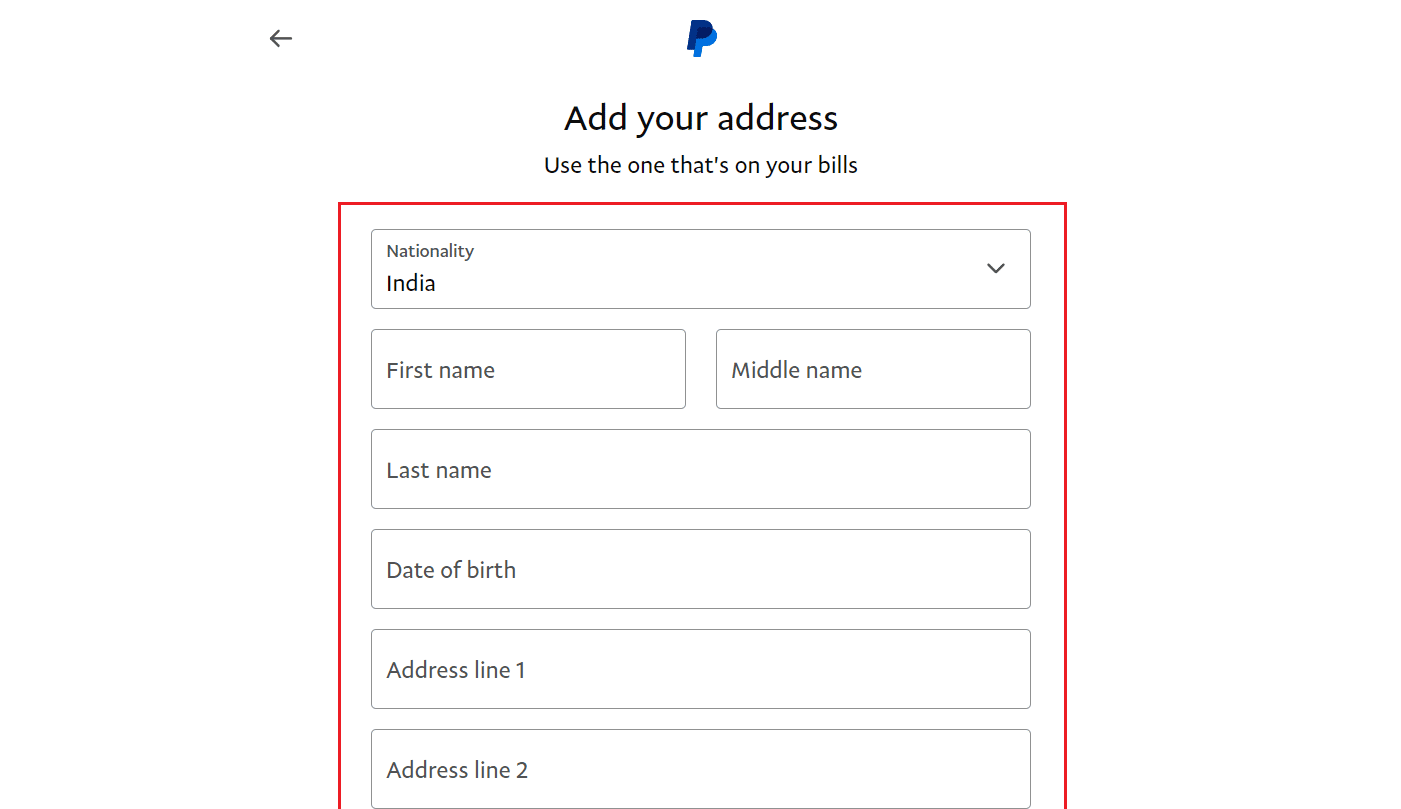
8. Aktivieren Sie dann die Kontrollkästchen und klicken Sie auf Zustimmen und Konto erstellen .
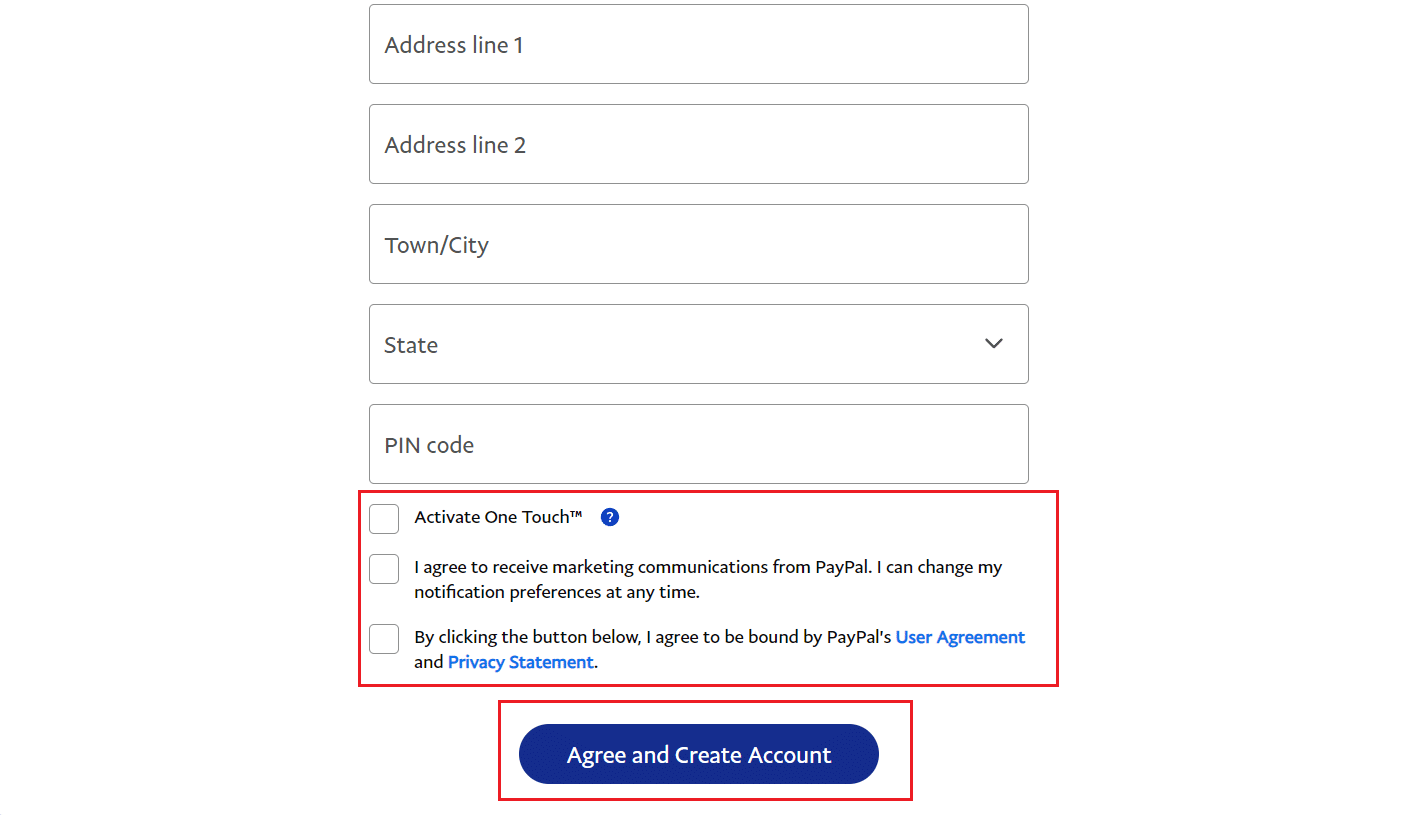
9. Geben Sie Ihre Kartendetails ein und klicken Sie auf Karte verknüpfen .

Hinweis : Auf dieser Seite können Sie Ihre Bank auch direkt mit Ihrem PayPal-Konto verknüpfen .
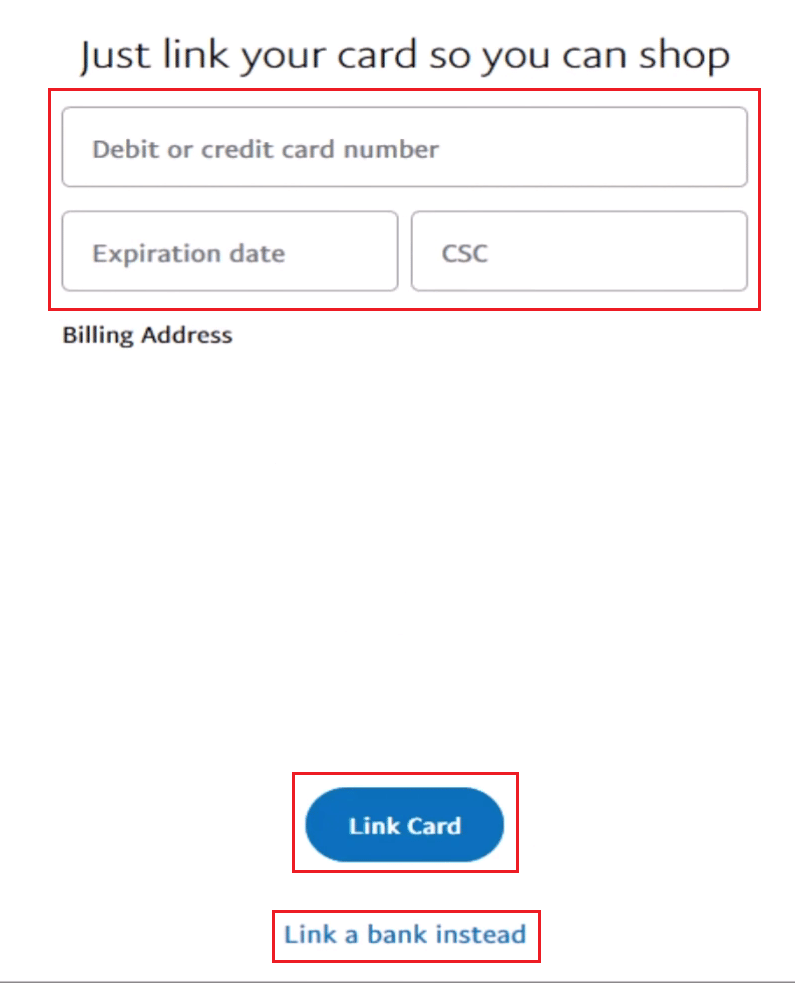
10. Nachdem Sie Ihr Konto erfolgreich erstellt haben, klicken Sie auf Zu Ihrem Konto gehen , um zum Dashboard Ihres neu erstellten Paypal-Kontos zu navigieren.
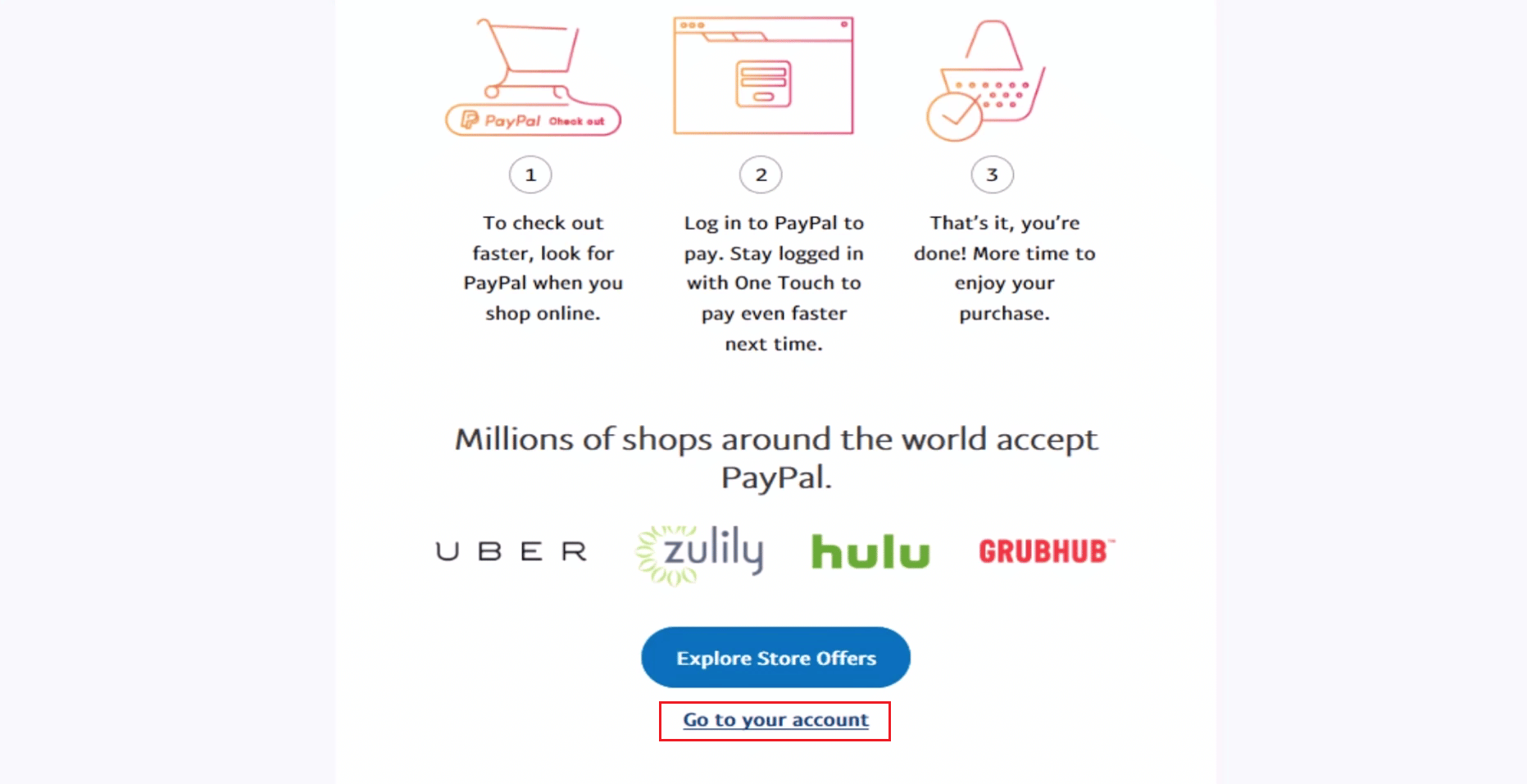
So können Sie Ihr PayPal-Konto von der offiziellen Website aus einrichten.
Lesen Sie auch : Beheben Sie, dass PayPal die Anfrage nicht verarbeiten kann
Wie überprüfe ich die PayPal-Login-Aktivität?
Wenn Sie Aktivitäten auf PayPal sehen oder die PayPal-Login-Aktivität überprüfen möchten, müssen Sie die Schritte befolgen.
1. Öffnen Sie die PayPal-Anmeldeseite in Ihrem Desktop-Browser und melden Sie sich mit Ihrer E -Mail-Adresse und Ihrem Passwort bei Ihrem PayPal-Konto an.
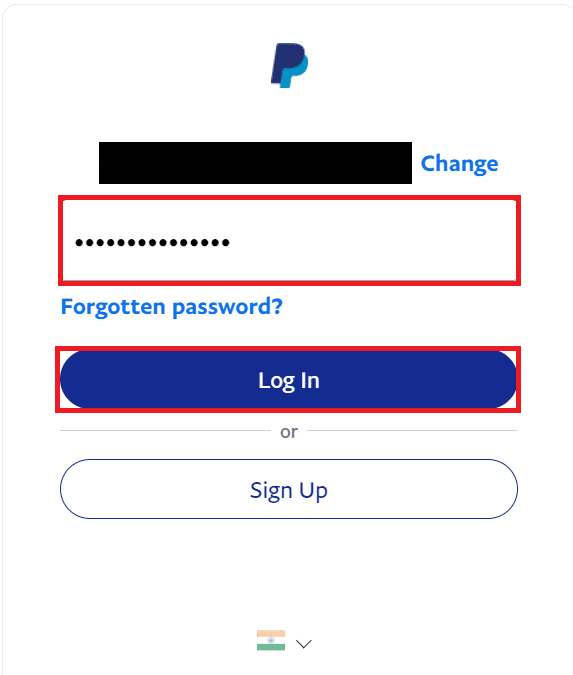
2. Klicken Sie dann auf das Zahnradsymbol Einstellungen in der oberen rechten Ecke.
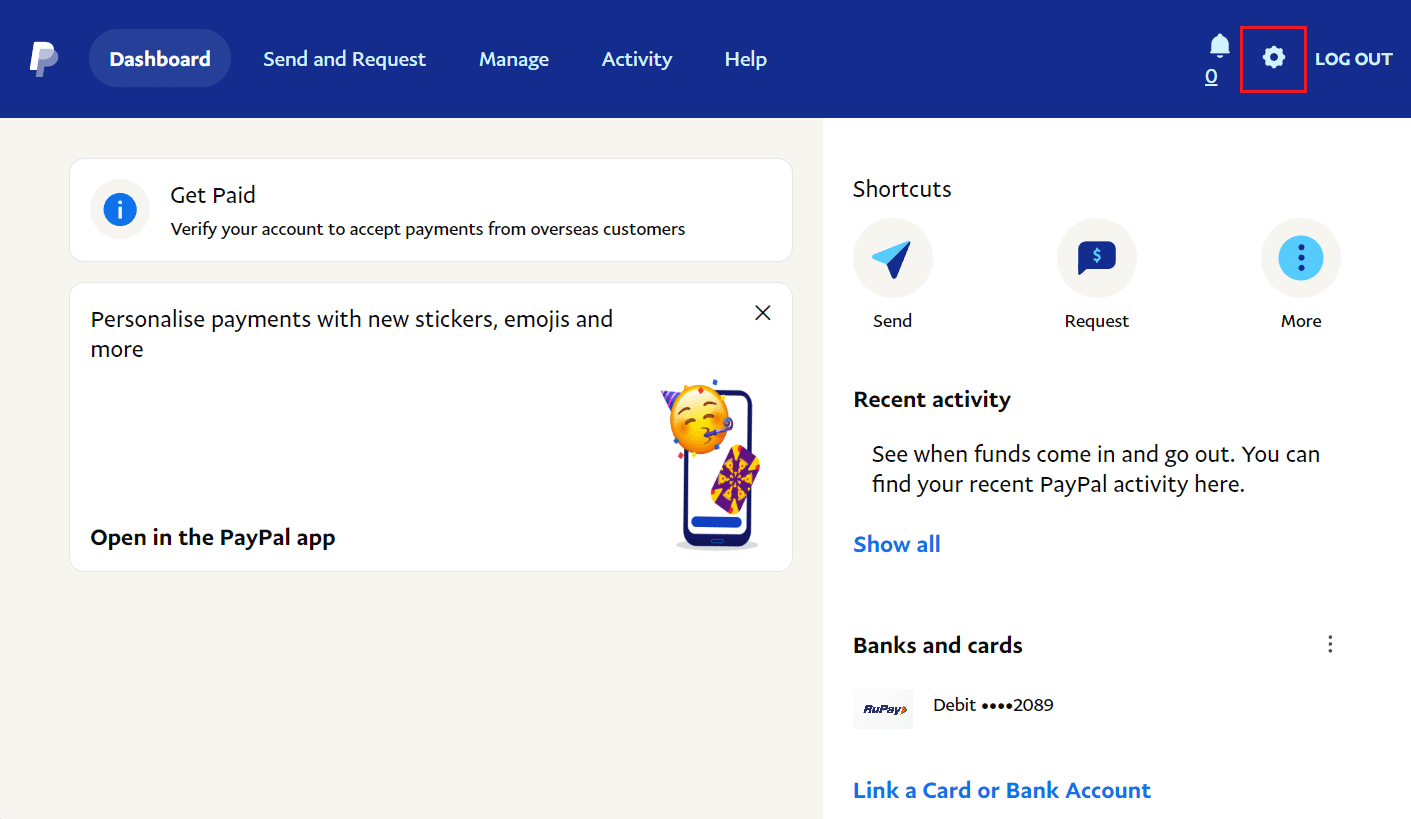
3. Klicken Sie auf die Registerkarte SICHERHEIT .
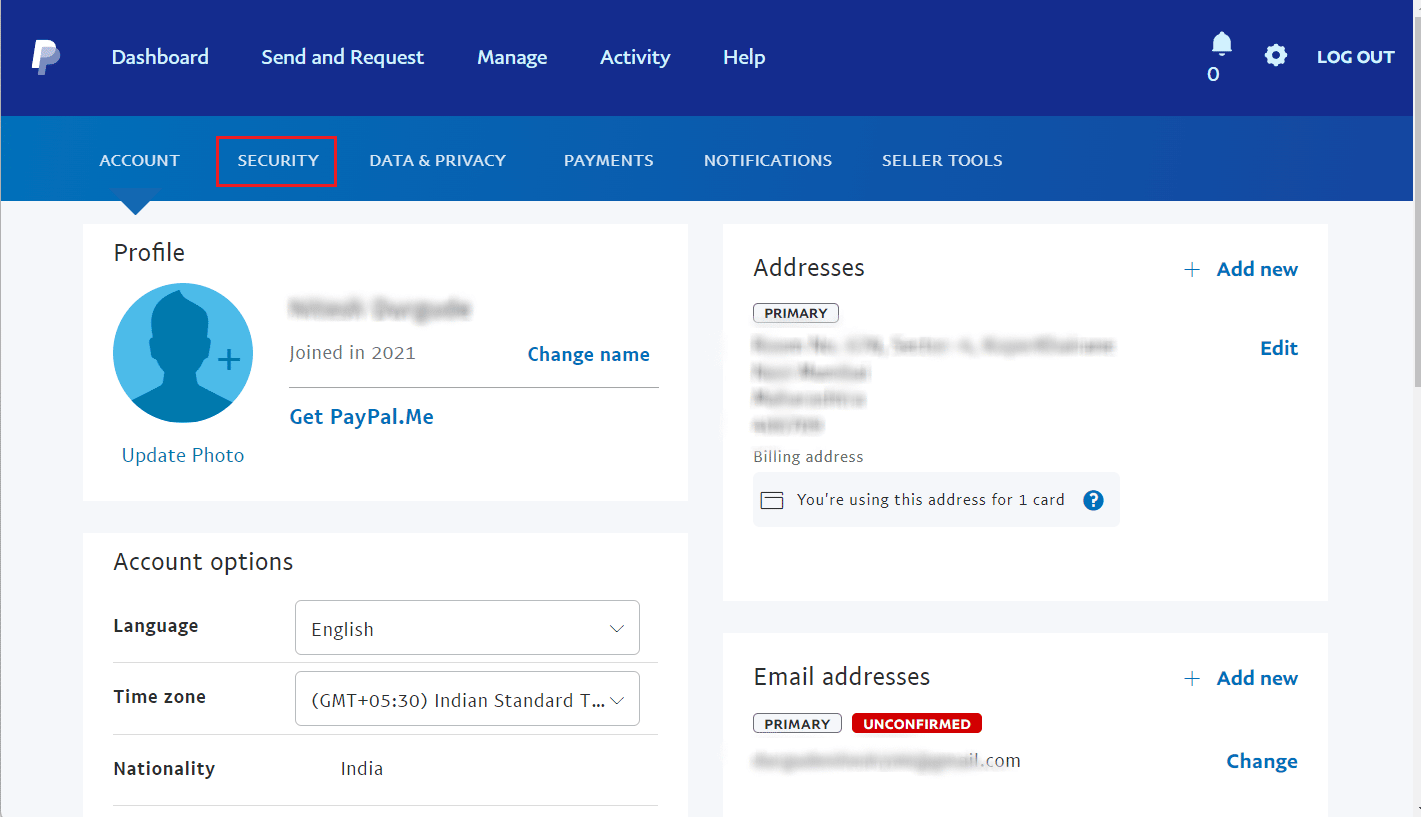
4. Klicken Sie neben der Option Automatische Anmeldung auf Aktualisieren .
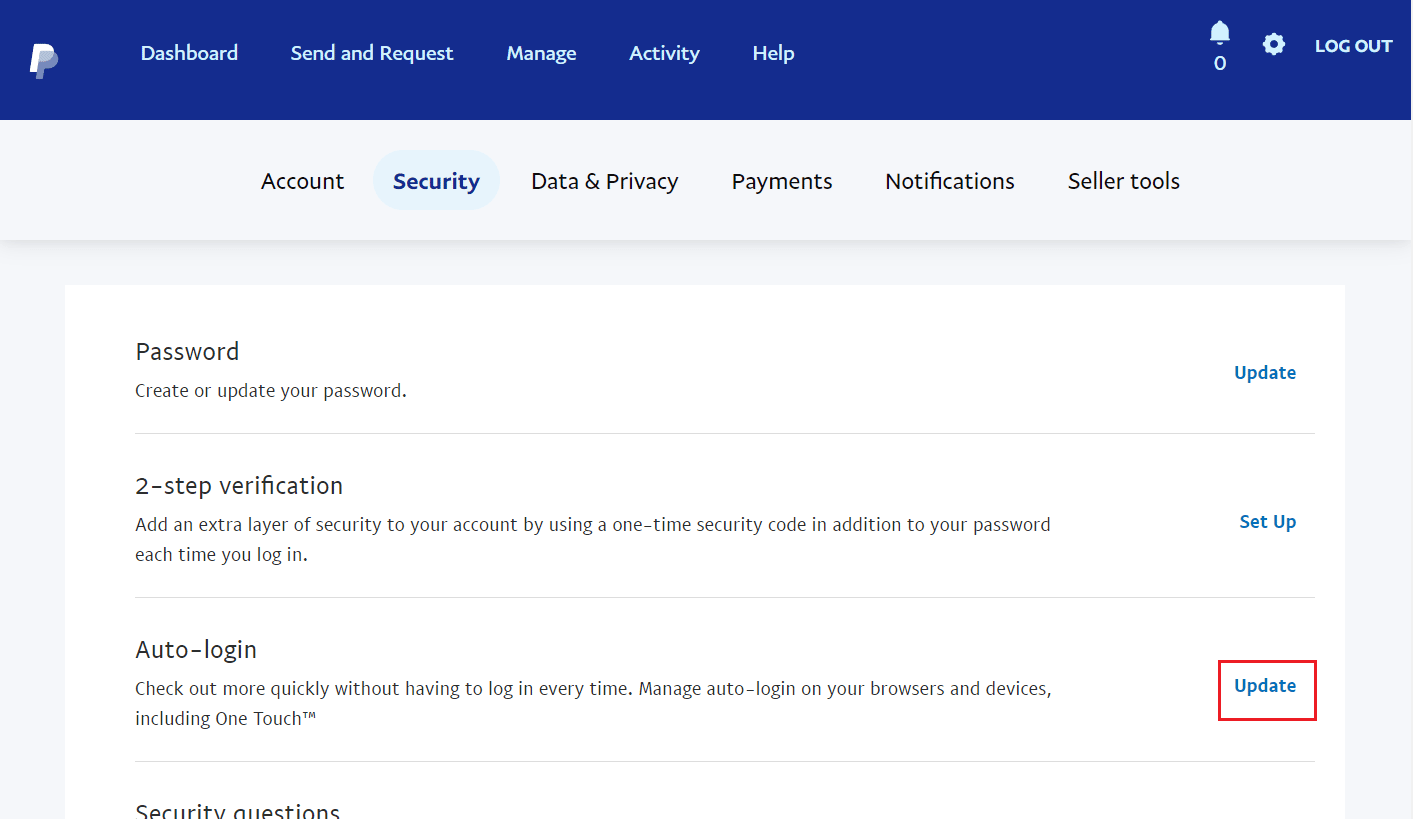
5. Klicken Sie auf Aktivieren , um die automatische Anmeldung für alle Ihre Geräte zu aktivieren.
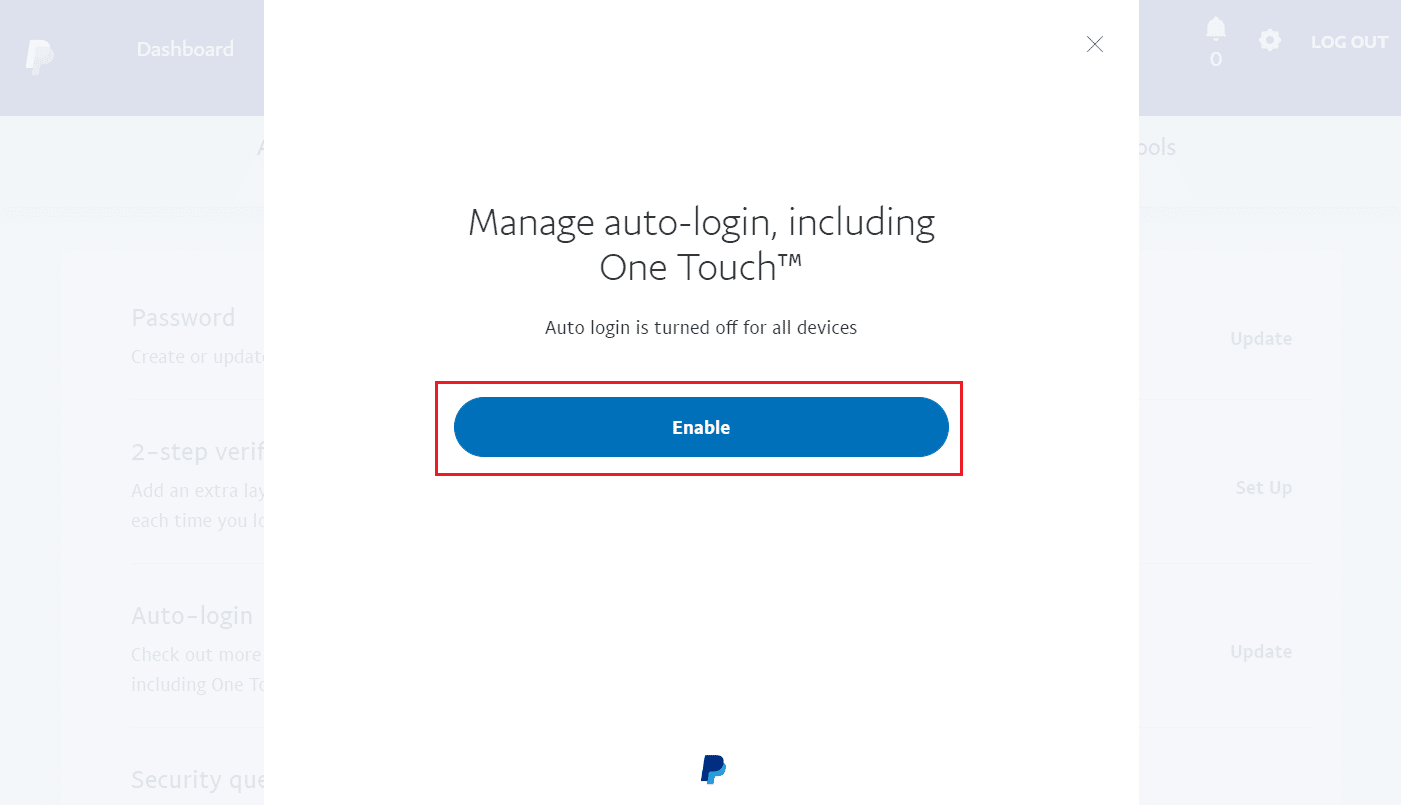
6. Klicken Sie auf PayPal One Touch aktivieren , um die Aktion zu bestätigen.
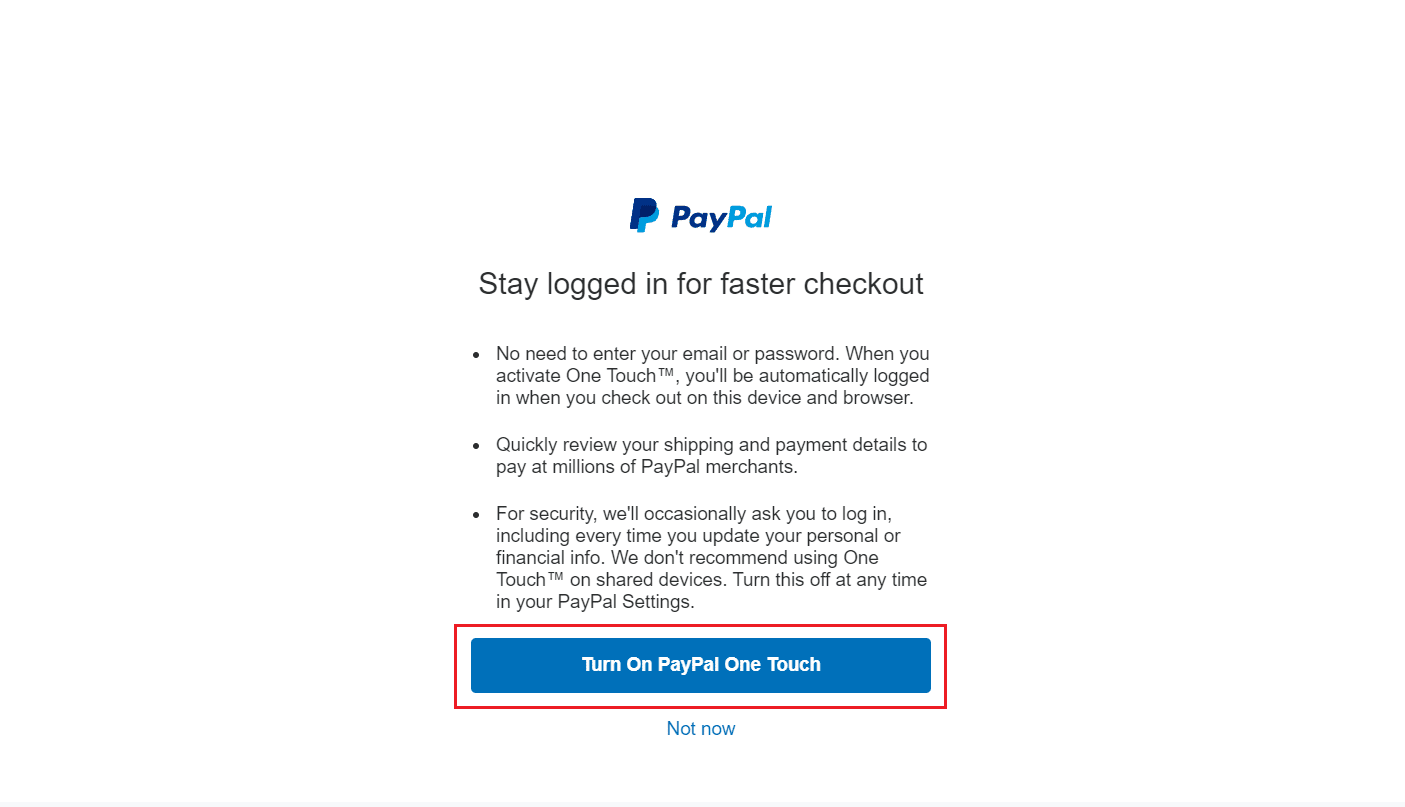
7. Klicken Sie erneut auf die Option Update auf der Registerkarte Sicherheit .
8. In diesem Abschnitt sehen Sie die bei PayPal angemeldeten Geräte .
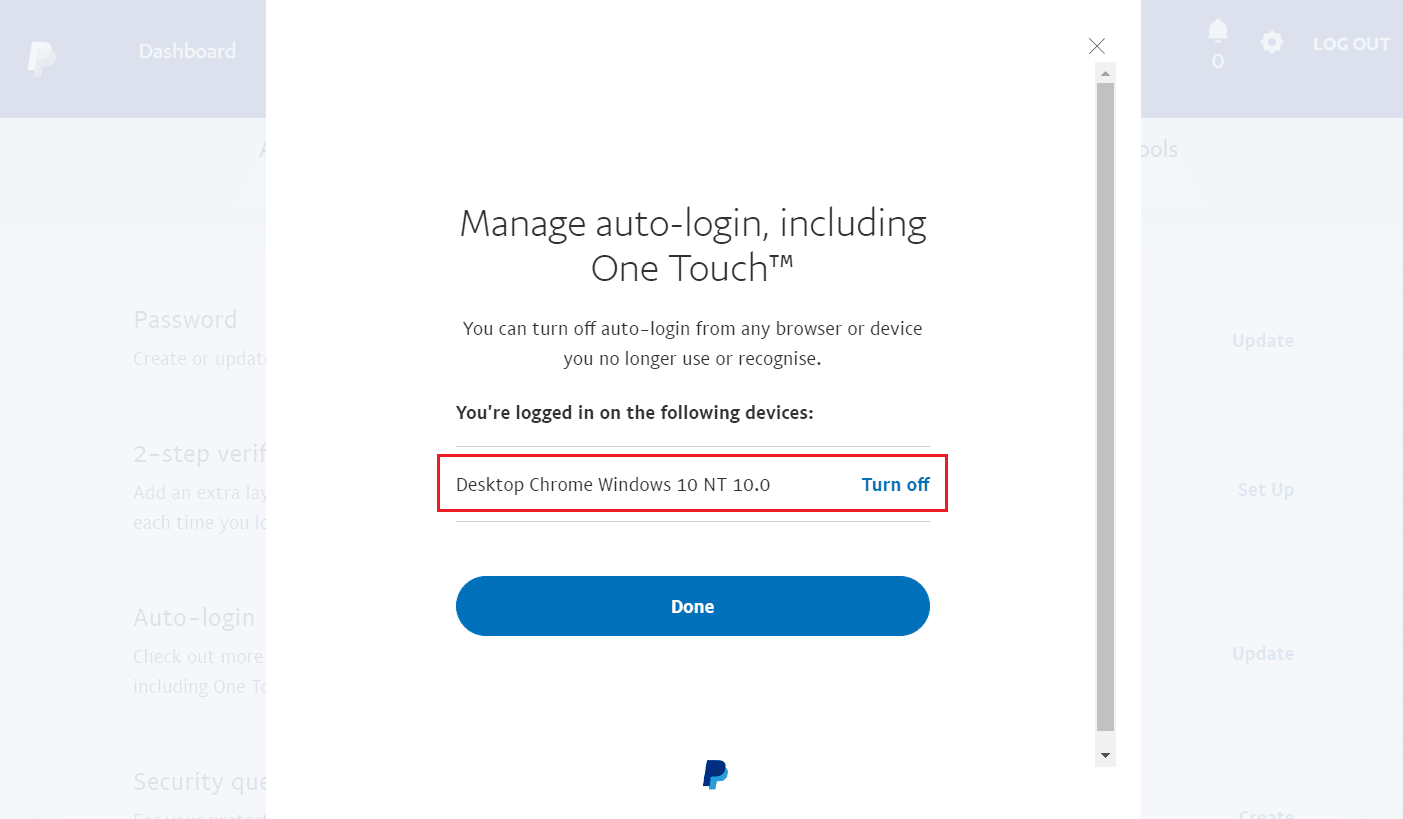
Wie verstecke ich mein Aktivitäts-Login?
Das Ausblenden Ihres Aktivitäts-Logins bei Paypal ist nicht möglich , aber das Deaktivieren ist es auf jeden Fall.
Sie können die oben genannten Schritte ausführen , um das Menü „Automatische Anmeldung “ zu erreichen, und neben dem gewünschten Gerät auf „Ausschalten “ klicken, um diese Anmeldeaktivität auszublenden.
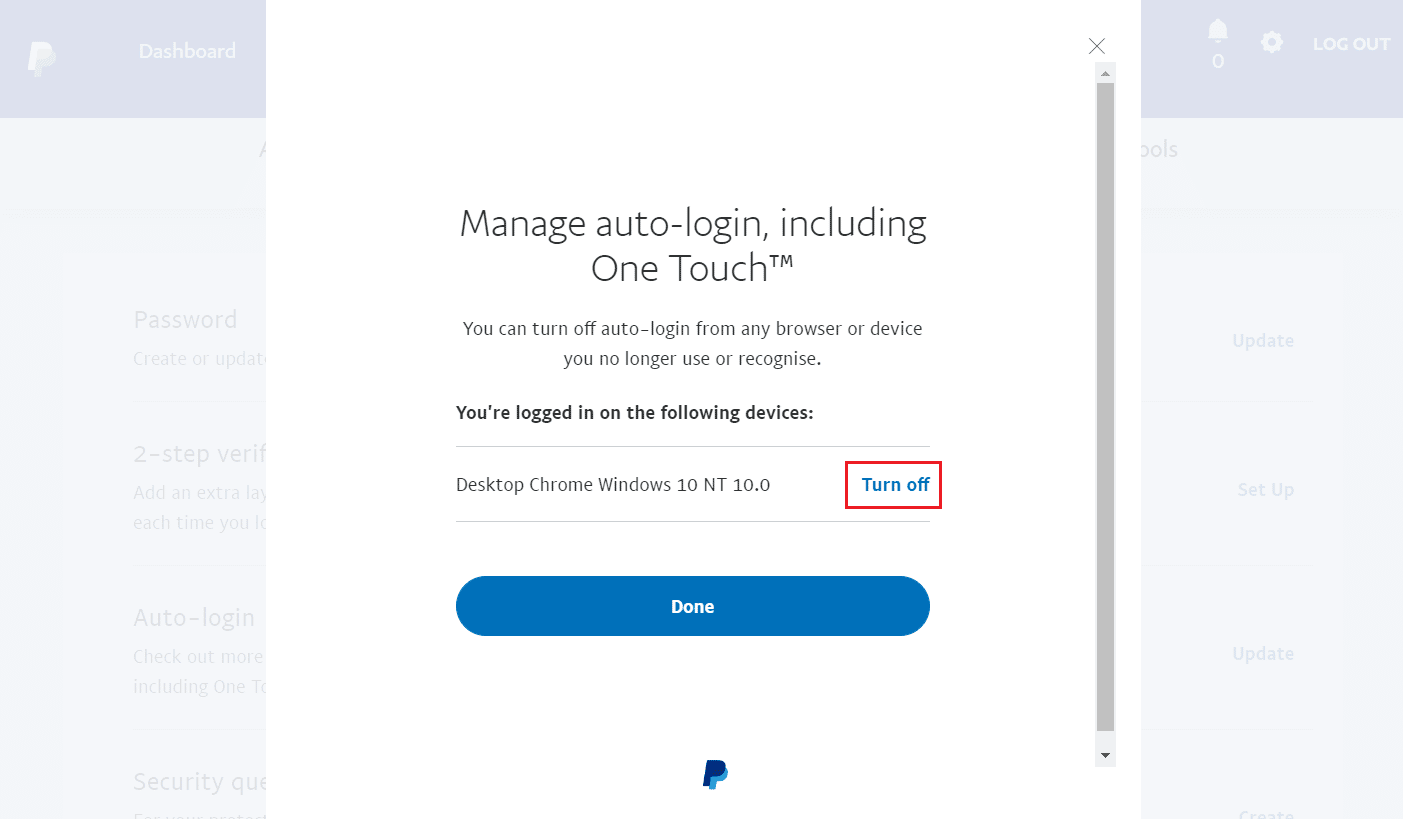
Lesen Sie auch : So ändern Sie das PayPal-Konto von geschäftlich zu privat
Wie verhindere ich, dass PayPal mich automatisch anmeldet?
Indem Sie das Gerät von der automatischen Anmeldung ausschalten , können Sie dies erfolgreich erreichen. Sie können der oben genannten Methode folgen, um PayPal daran zu hindern, sich automatisch anzumelden.
Wie lösche ich ein Paypal-Geschäftskonto?
Ein PayPal-Konto zu haben ist einfach, und die Verwendung eines Kontos für mehrere Personen mag einfacher klingen, kann aber mehrere Probleme verursachen. Wenn Sie und Ihre Kollegen beispielsweise dasselbe Konto verwenden, kann dies zu mehreren Verwirrungen führen, und es wird definitiv keine Privatsphäre geben.
Wenn Sie ein Geschäftskonto haben und dasselbe Konto mit jemand anderem teilen, möchten Sie vielleicht Ihr Geschäftskonto in ein privates Konto umwandeln. Wenn Sie jedoch Ihr Geschäftskonto löschen oder zu einem privaten Konto wechseln möchten, lesen Sie unsere Anleitung zum Löschen eines PayPal-Geschäftskontos, um die genaue Vorgehensweise zum Löschen Ihres PayPal-Geschäftskontos und Antworten auf alle anderen Fragen zu PayPal zu erhalten.
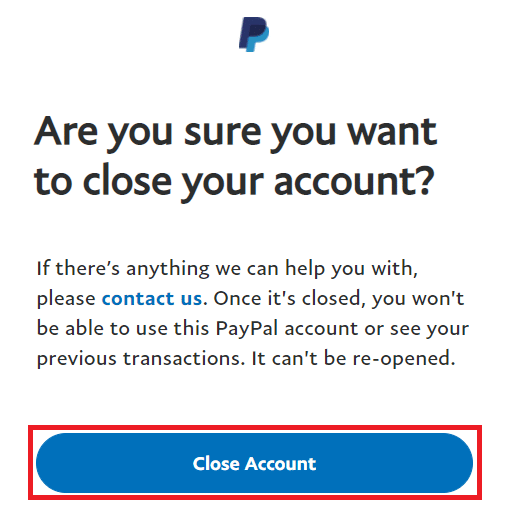
Können sich zwei Personen bei PayPal anmelden?
Nein . Wenn sich zwei Personen bei demselben Konto anmelden, wird einer automatisch abgemeldet. Lesen Sie diesen Artikel von Anfang an, um zu erfahren, wie Sie Aktivitäten auf PayPal sehen können.
Können Sie den PayPal-Anmeldeverlauf anzeigen?
Ja . Wechseln Sie im Menü Einstellungen zur Registerkarte SICHERHEIT und klicken Sie auf Automatische Anmeldung, um Ihre Anmeldeaktivitäten zu überprüfen. Sie können dann Ihren letzten Anmeldeverlauf sehen.
Empfohlen :
- Was ist ein Fernzugriffscode?
- So deaktivieren Sie die Kindersicherung ohne Passwort
- So löschen Sie ein PayPal-Konto
- So löschen Sie Ihre Aktivitäten auf Instagram
Wir hoffen, dass Sie erfahren haben, wie Sie die PayPal-Anmeldeaktivitäten überprüfen und die PayPal-Anmeldeaktivitäten anzeigen können. Fühlen Sie sich frei, uns mit Ihren Fragen und Vorschlägen über den Kommentarbereich unten zu kontaktieren. Teilen Sie uns auch mit, worüber Sie als Nächstes erfahren möchten.
